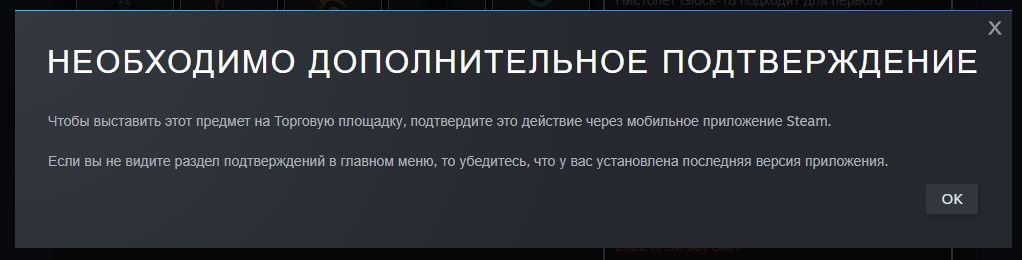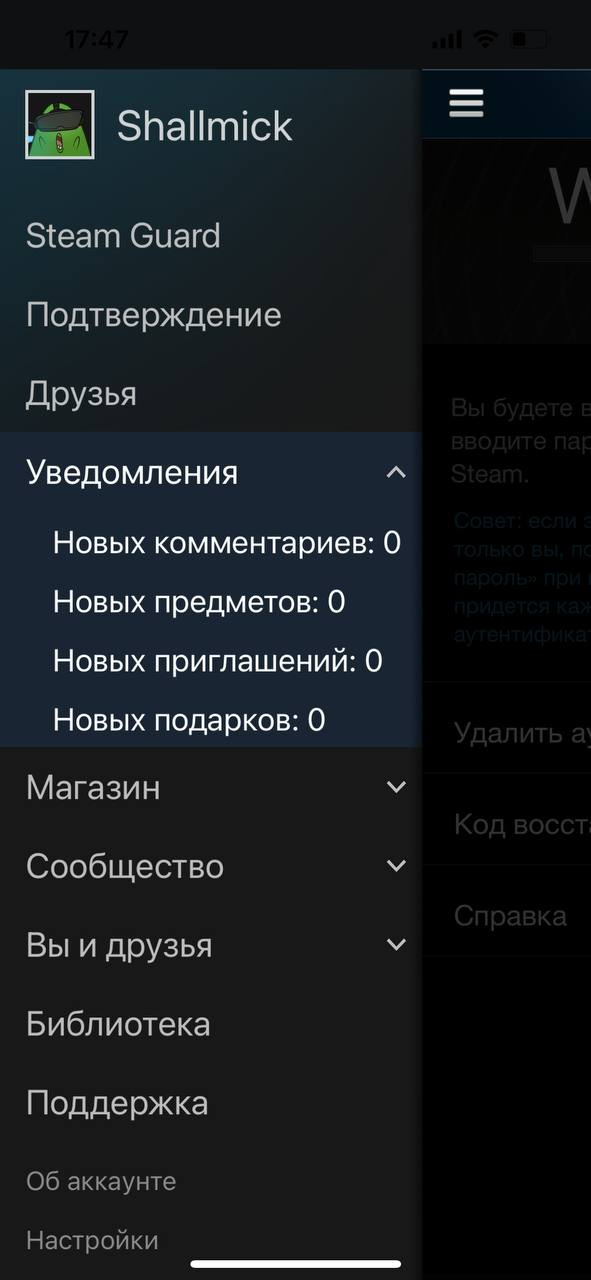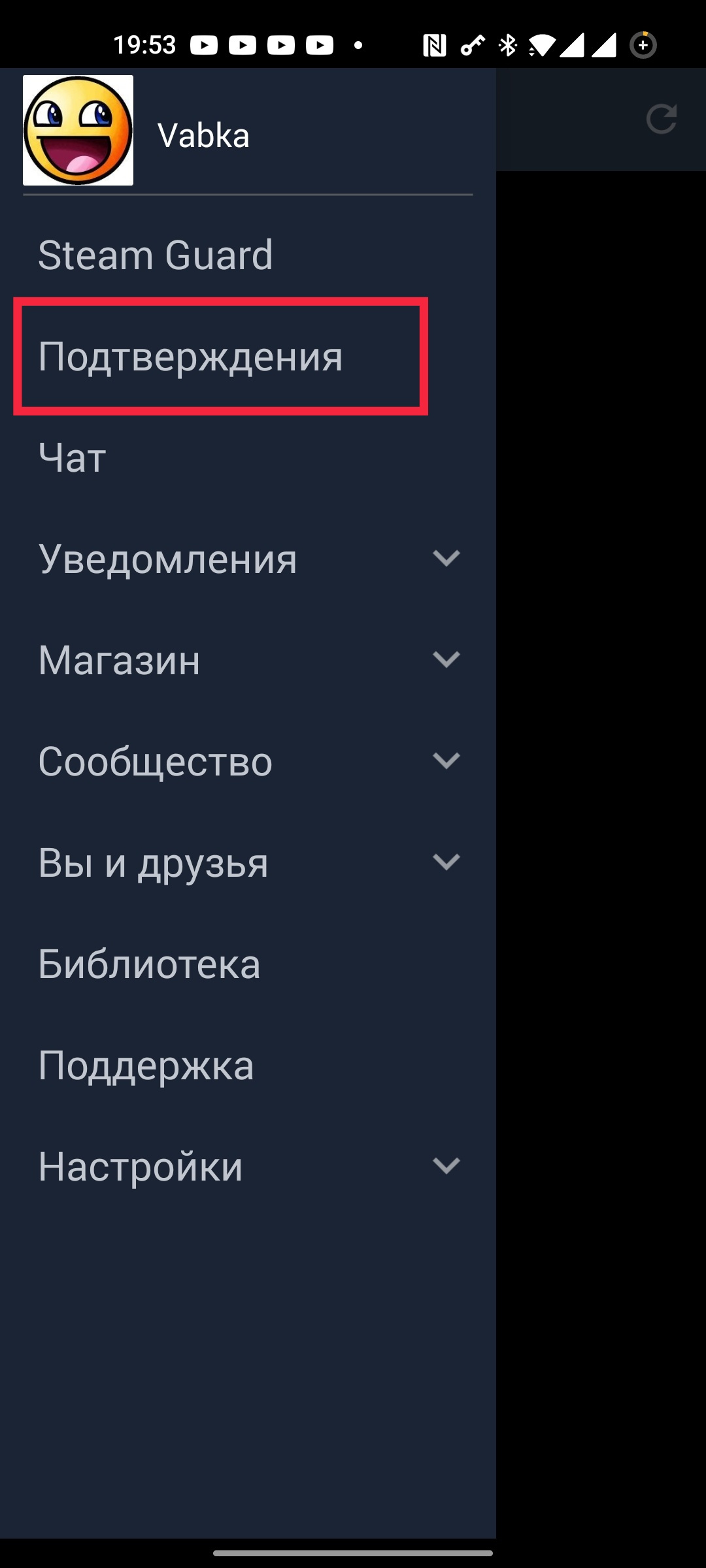Those who like to keep things portable even when they’re away from their gaming rig have rightfully installed the Steam mobile app. The latter makes it possible to get a handsome amount of work done, such as trading your in-game items on the marketplace, catching up with friends, and grabbing those flashy deals on the spot. That said, the irksome Steam confirmation error can hinder users from experiencing the app in full flight.
Key Highlights
- You can encounter the Steam confirmation error when trying to confirm the trade of your items in the Steam community marketplace.
- Use your mobile phone to fix the date and time settings. You should change it to set your date and time. automatically
- Clear the cache and storage of the steam App on your phone. If that fails you, try accessing Steam while using a VPN connection.
- If these solutions have failed to work for you, then try to reinstall the Steam app completely.
The good news is that there are multiple measures you can implement to resolve the error code on your end. The vast PC gaming community has come together in this regard and several potential solutions have come forth.
Therefore, we’ll be dishing down everything you can do to resolve the issue straight away without complicating things a whole bunch. Let’s dive right in with no further ado.
Steam Confirmation Error Explained
The image that you see above is how the issue in question actually manifests. That said, if you came here looking for a fix to this menacing bother, you’re probably aware of what the Steam confirmation error looks like, so we’ll cut straight to the chase. The Steam Community Market, also going by the initials of SCM, features a system where you can trade your in-game items.
However, before you can forward your listings, you actually have to make a confirmation. Normally, this is a lightweight step that doesn’t warrant much concern. You simply select your items and hit the confirmation button.
The process lasts for a couple of seconds under normal circumstances, but that’s not the case here. As soon as you try completing a trade, a prompt appears on the screen saying Steam confirmation error.
The description that comes alongside the error is, “There was a problem performing that action. Please try your request again later.”
The situation that surfaces, therefore, is nothing but frustrating. You truly want to get through this phase of your time spent with Steam as swiftly as possible, but this issue is out there preventing that from happening.
Let’s take a look in the next section at how different people have managed to resolve the problem on the fly without breaking too much of a sweat.
The subtitles detailed ahead will walk you through all the different ways people have resolved the confirmation error issue in Steam. Be sure to implement each of the enlisted methods until you achieve the desired results.
Re-Enable the Automatic Time Setting
The definitive Steam confirmation error fix that we’ve managed to muster up pertains to a straightforward switch on your mobile phone that you have to flip and that’ll be it.
It appears that a time zone issue related to your phone is causing your confirmation section to be messed up. The trading system in the Steam Community Market is heavily time-centric, so this functionality of your mobile phone needs to be tip-top for optimal functioning.
To make sure things stay intact, simply go into your device’s “Settings” and look for a “Set time automatically” option in the “Date and time” section. It’s probably going to be enabled by default, so what you’ll have to do is turn that feature off, mess around with the time a little bit, and turn the latter back on again, so your phone now shows the correct time. Oh, and please make sure that the Steam app is shut down at this time.
As soon as you sort all that out, launch the Steam app again, refresh your listings if you have to, and confirm the selection to move forward.
There’s a strong likelihood of you fixing the problem almost instantly now, given the tried-and-tested nature of this potential solution. However, in the case that the error prompt still continues to pop up incessantly, you’ll have to try some of the other fixes that we’ve curated in the guide.
Clear the Cache and Storage of the Steam App
Some players have been able to get Steam’s trading system to work just by implementing this easy strategy of clearing the app’s cache and data. If there’s a chance that the confirmation error issue will go away in the wake of this possible error-fixing measure, you have to shoot for it without a second thought.
We’ll outline how you can do this in the steps given ahead. Make sure you follow the provided instructions carefully for the best results. Before we get started, please note that the forthcoming guidelines are specifically for Redmi phones. With that said, the basics of the method are more or less identical for every Android device.
- The first step is to open the Google Play Store app on your Android smartphone. You can do this in whatever way you feel comfortable, either from the home screen or by searching for the utility individually. Once done, look for the “Apps” section.
Tapping on the “Apps” area - Clicking on “Apps” will lead you to another page. Click on “Manage apps” here to get to the next step.
Selecting “Manage apps” - After the previous step, you will be taken to a page where all present applications will be listed. Look for the Steam app installed here and click on it to get to the next step.
- In this second last step, look for a button that would say something like “Clear data.” This is something that’s bound to be on your phone, regardless of the make and model.
Tapping on the “Clear data” Option - After clicking on “Clear data,” select “Clear all data” and you’ll be done in a moment’s time.
Clearing All the Data of the Steam App
Great going so far! It’s best that you now restart your Android device and make sure the changes are applied comprehensively across the board. Once the device boots back on, try launching Steam and determine whether the software still gives you the confirmation error prompt in the trading section of the application.
In the case that it still does that, unfortunately, keep on reading to pursue other potential solutions. You’ll definitely get there in due time, so don’t lose hope just yet.
Try Using a VPN
The next step in line after clearing your Steam app’s cache and data is to try utilizing the functioning of a Virtual Protocol Network, or VPN—as most people like to call it—for connecting to Steam. This is especially recommended in the case that you do not have another internet connection available at your disposal and cannot try attempting the latter in the hope of resolving the confirmation error.
There is no shortage of tip-top VPN software on mobile platforms, both paid and free, so you shouldn’t be struggling to pick a high-quality one. We would strongly suggesting going for SuperVPN Fast VPN Client from the Google Play Store for fast, effective, and reliable results without paying anything. This freeware is the most robust one we could find after rigorous testing of a bunch of different VPNs.
After establishing a firm VPN connection on your mobile phone, try launching Steam and getting into the trading section to see whether the error in question still pops up on the screen. There’s a strong likelihood of the problem going away just like that, now that you’ve connected a VPN for the title.
However, if the ethereal annoyance still manages to find its way back to your screen, you might as well disconnect the VPN and try the final potential solution we’ve jotted down for you ahead.
Reinstall the Steam Application
The possibility of restoring the Steam app’s proper functioning does seem low when you’ve tried everything there is to shoot for but nothing is seemingly working still. However, there is one more measure left taking that is proving itself to be the most definitive fix to the Steam confirmation error after clearing the app’s cache and ata..
The latter is all about uninstalling the app first and then getting it back on your mobile phone again. From what we can collect, this happens to resolve the issue almost immediately.
The Steam app doesn’t truly sport an exorbitantly huge file size, so you should be able to download it on your system again in due time. The file size of the application is somewhere around 2 MB, which is nothing but meager in general regardless of the mobile platform.
There’s no other option than powering your way through the download time and be able to get back to trading on Steam. An issue of some sort in the optimization of your copy of the app might be leading you to experience the hassle in question. The only way this situation is getting alleviated is by ridding your phone of Steam altogether.
You can uninstall the app natively on your Android and iOS phone or from the Google Play Store or App Store as well—whatever floats your boat. Once you finally manage to delete the app, proceed toward installing it one more time. Wait until the installation finishes and then launch the famous Valve launcher’s subsidiary app to confirm whether you can trade comfortably now.
There’s a great possibility that the issue at hand will cease to exist in the wake of applying this potential solution. Do let us know whether the reinstallation bears fruit for you or not, so other users can draw benefit from your feedback.
About Steam
Valve’s Steam is as popular as it gets when it cuts down to the best game launchers in the realm of PC gaming. The software hosts a huge catalog of games and has measured up to become the ultimate online game platform in the ripe tech-forward age of 2022. Ever since its initial release date 18 years ago, Steam has shown no signs of slowing down in terms of progress and advancement.
The company has even launched its own handheld gaming console that would fiercely compete with Nintendo Switch. There’s just a wholly radiant future that this brand is posing at the moment, and there’s no telling what the people up high are cooking up next.
Steam isn’t only a game launcher—it’s a storefront as well that lets you access, purchase, and even try out games from a library of more than 50,000 titles painlessly.
Combine that with the sales, deals, and discounts that the Steam store puts on from time to time, and you’ve got yourself the best platform to be on for your fair fix of PC gaming hands-down.
Social features pertaining to the overall gameplay experience that Steam typically offers are another highlight of the famous game launcher. Nifty little functionalities such as Steam Overlay also come in quite handy when it boils down to it.
The developers have even expanded their mode of operation to mobile platforms, such as Android, iOS, and even ChromeOS. You’ll definitely have the upper hand trying to navigate around the Steam store from the comfort of your mobile phone when deals spark up and time is running out. Apart from this hefty convenience, the creators have even made way for another tip-top feature to prevail and this one does truly astound players at the start.
It’s possible to trade your in-game items through the Steam application for popular titles like CS: GO. If you’d like to take care of these business transactions beforehand and jump right into the action as soon as you get your PC, the Steam mobile app is your best bet.
With that said, the relatively recent bother surfacing in the name of Steam confirmation error is a real hassle that doesn’t plan to go away anytime soon on its own.
However, as we’ve deciphered the issue in the write-up at hand, there is a multitude of ways you can try and fix the issue on your end, given that you’re willing the effort. Disabling and enabling the “Set time automatically” feature on your mobile phone and getting back to the Steam app does the trick for the majority of the time. However, in the case that this measure doesn’t bear fruit, feel free to try the rest of the outlined fixes.
Do let us know in the comments section whether your Steam app is finally working in a full-blown manner now. As always, eXputer wishes you good luck!
Other Steam Error Guides That We’ve Covered on Exputer:
- How To Fix Steam Error Code E8
- Could Not Connect To Steam Network [SOLVED]
- 10 Ways To Fix Steam ‘No Internet Connection’ Error
Was this article helpful?
Thanks! Do share your feedback with us. ⚡
How could we improve this post? Please Help us. ✍
Asano Sakura
Возможно высокая нагрузка на сервера Вольво поэтому попробуй позже
Ответить
Развернуть ветку
Дима Тропин
Автор
3 день уже ничего не могу сделать, пытался продать через сторонний маркет, но подтвердить передачу тоже не является возможным
Ответить
Развернуть ветку
J R
Возможно у тебя на телефоне часы отстают или спешат, короче рассинхрон во времени. Из-за этого стимгард барахлить может. Я несколько дней из-за этой херни не мог в свой акк попасть.
Ответить
Развернуть ветку
-2 комментариев
Раскрывать всегда
Steam — это одна из самых известных игровых платформ в мире. Миллионы игроков ежедневно пользуются этой платформой, чтобы играть в свои любимые игры и общаться с друзьями. Однако, иногда при покупке игр на Steam могут возникнуть проблемы с подтверждением покупки. В этой статье мы рассмотрим некоторые из самых распространенных проблем с подтверждением лота в Steam и способы их решения.
Проблема 1: Ошибка подтверждения лота
Если при покупке игры на Steam вы столкнулись с ошибкой подтверждения лота, то это может быть связано с технической проблемой на стороне Steam. В этом случае, первым шагом для решения проблемы должно быть перезапуск приложения Steam. Для этого нужно просто закрыть Steam и заново запустить его. Если это не помогло, то следующим шагом будет проверка подключения к Интернету. Если подключение к Интернету имеется, то попробуйте очистить кеш Steam. Для этого нужно открыть настройки Steam и перейти на вкладку «Web». Нажмите на кнопку «Очистить кеш веб-страниц» и перезапустите приложение.
Проблема 2: Ошибка подтверждения лота на мобильном устройстве
Если вы используете мобильное устройство для подтверждения лота, то при возникновении ошибки подтверждения лота на мобильном устройстве, первым шагом будет проверка подключения к Интернету. Если подключение к Интернету имеется, то следующим шагом станет проверка установленного приложения Steam на наличие обновлений. Если обновление приложения не помогло, то попробуйте переустановить приложение Steam на вашем мобильном устройстве.
Проблема 3: Проблемы с банковской картой
Если вы столкнулись с проблемами при оплате банковской картой на Steam, то первым шагом будет проверка правильности введенных данных. Убедитесь, что вы правильно ввели данные вашей банковской карты, включая номер карты, дату окончания срока действия и код CVV. Если все данные введены правильно, то проверьте баланс вашей банковской карты, чтобы убедиться, что у вас достаточно средств для оплаты лота. Если у вас все еще возникают проблемы с оплатой банковской картой, то обратитесь в службу поддержки Steam для получения дополнительной помощи.
В заключение, проблемы с подтверждением лота в Steam могут быть вызваны различными причинами, от технических проблем на стороне Steam до проблем с вашей банковской картой. Однако, обычно эти проблемы не должны вызывать серьезных проблем. Если вы столкнулись с проблемами с подтверждением лота в Steam, то попробуйте перезапустить приложение, проверить подключение к Интернету и/или баланс на вашей банковской карте. Если ничего из этого не помогает, то не стесняйтесь обратиться в службу поддержки Steam для получения дополнительной помощи.
Those who like to keep things portable even when they’re away from their gaming rig have rightfully installed the Steam mobile app. The latter makes it possible to get a handsome amount of work done, such as trading your in-game items on the marketplace, catching up with friends, and grabbing those flashy deals on the spot. That said, the irksome Steam confirmation error can hinder users from experiencing the app in full flight.
Key Highlights
- You can encounter the Steam confirmation error when trying to confirm the trade of your items in the Steam community marketplace.
- Use your mobile phone to fix the date and time settings. You should change it to set your date and time. automatically
- Clear the cache and storage of the steam App on your phone. If that fails you, try accessing Steam while using a VPN connection.
- If these solutions have failed to work for you, then try to reinstall the Steam app completely.
The good news is that there are multiple measures you can implement to resolve the error code on your end. The vast PC gaming community has come together in this regard and several potential solutions have come forth.
Therefore, we’ll be dishing down everything you can do to resolve the issue straight away without complicating things a whole bunch. Let’s dive right in with no further ado.
Steam Confirmation Error Explained
The image that you see above is how the issue in question actually manifests. That said, if you came here looking for a fix to this menacing bother, you’re probably aware of what the Steam confirmation error looks like, so we’ll cut straight to the chase. The Steam Community Market, also going by the initials of SCM, features a system where you can trade your in-game items.
However, before you can forward your listings, you actually have to make a confirmation. Normally, this is a lightweight step that doesn’t warrant much concern. You simply select your items and hit the confirmation button.
The process lasts for a couple of seconds under normal circumstances, but that’s not the case here. As soon as you try completing a trade, a prompt appears on the screen saying Steam confirmation error.
The description that comes alongside the error is, “There was a problem performing that action. Please try your request again later.”
The situation that surfaces, therefore, is nothing but frustrating. You truly want to get through this phase of your time spent with Steam as swiftly as possible, but this issue is out there preventing that from happening.
Let’s take a look in the next section at how different people have managed to resolve the problem on the fly without breaking too much of a sweat.
The subtitles detailed ahead will walk you through all the different ways people have resolved the confirmation error issue in Steam. Be sure to implement each of the enlisted methods until you achieve the desired results.
Re-Enable the Automatic Time Setting
The definitive Steam confirmation error fix that we’ve managed to muster up pertains to a straightforward switch on your mobile phone that you have to flip and that’ll be it.
It appears that a time zone issue related to your phone is causing your confirmation section to be messed up. The trading system in the Steam Community Market is heavily time-centric, so this functionality of your mobile phone needs to be tip-top for optimal functioning.
To make sure things stay intact, simply go into your device’s “Settings” and look for a “Set time automatically” option in the “Date and time” section. It’s probably going to be enabled by default, so what you’ll have to do is turn that feature off, mess around with the time a little bit, and turn the latter back on again, so your phone now shows the correct time. Oh, and please make sure that the Steam app is shut down at this time.
As soon as you sort all that out, launch the Steam app again, refresh your listings if you have to, and confirm the selection to move forward.
There’s a strong likelihood of you fixing the problem almost instantly now, given the tried-and-tested nature of this potential solution. However, in the case that the error prompt still continues to pop up incessantly, you’ll have to try some of the other fixes that we’ve curated in the guide.
Clear the Cache and Storage of the Steam App
Some players have been able to get Steam’s trading system to work just by implementing this easy strategy of clearing the app’s cache and data. If there’s a chance that the confirmation error issue will go away in the wake of this possible error-fixing measure, you have to shoot for it without a second thought.
We’ll outline how you can do this in the steps given ahead. Make sure you follow the provided instructions carefully for the best results. Before we get started, please note that the forthcoming guidelines are specifically for Redmi phones. With that said, the basics of the method are more or less identical for every Android device.
- The first step is to open the Google Play Store app on your Android smartphone. You can do this in whatever way you feel comfortable, either from the home screen or by searching for the utility individually. Once done, look for the “Apps” section.
Tapping on the “Apps” area - Clicking on “Apps” will lead you to another page. Click on “Manage apps” here to get to the next step.
Selecting “Manage apps” - After the previous step, you will be taken to a page where all present applications will be listed. Look for the Steam app installed here and click on it to get to the next step.
- In this second last step, look for a button that would say something like “Clear data.” This is something that’s bound to be on your phone, regardless of the make and model.
Tapping on the “Clear data” Option - After clicking on “Clear data,” select “Clear all data” and you’ll be done in a moment’s time.
Clearing All the Data of the Steam App
Great going so far! It’s best that you now restart your Android device and make sure the changes are applied comprehensively across the board. Once the device boots back on, try launching Steam and determine whether the software still gives you the confirmation error prompt in the trading section of the application.
In the case that it still does that, unfortunately, keep on reading to pursue other potential solutions. You’ll definitely get there in due time, so don’t lose hope just yet.
Try Using a VPN
The next step in line after clearing your Steam app’s cache and data is to try utilizing the functioning of a Virtual Protocol Network, or VPN—as most people like to call it—for connecting to Steam. This is especially recommended in the case that you do not have another internet connection available at your disposal and cannot try attempting the latter in the hope of resolving the confirmation error.
There is no shortage of tip-top VPN software on mobile platforms, both paid and free, so you shouldn’t be struggling to pick a high-quality one. We would strongly suggesting going for SuperVPN Fast VPN Client from the Google Play Store for fast, effective, and reliable results without paying anything. This freeware is the most robust one we could find after rigorous testing of a bunch of different VPNs.
After establishing a firm VPN connection on your mobile phone, try launching Steam and getting into the trading section to see whether the error in question still pops up on the screen. There’s a strong likelihood of the problem going away just like that, now that you’ve connected a VPN for the title.
However, if the ethereal annoyance still manages to find its way back to your screen, you might as well disconnect the VPN and try the final potential solution we’ve jotted down for you ahead.
Reinstall the Steam Application
The possibility of restoring the Steam app’s proper functioning does seem low when you’ve tried everything there is to shoot for but nothing is seemingly working still. However, there is one more measure left taking that is proving itself to be the most definitive fix to the Steam confirmation error after clearing the app’s cache and ata..
The latter is all about uninstalling the app first and then getting it back on your mobile phone again. From what we can collect, this happens to resolve the issue almost immediately.
The Steam app doesn’t truly sport an exorbitantly huge file size, so you should be able to download it on your system again in due time. The file size of the application is somewhere around 2 MB, which is nothing but meager in general regardless of the mobile platform.
There’s no other option than powering your way through the download time and be able to get back to trading on Steam. An issue of some sort in the optimization of your copy of the app might be leading you to experience the hassle in question. The only way this situation is getting alleviated is by ridding your phone of Steam altogether.
You can uninstall the app natively on your Android and iOS phone or from the Google Play Store or App Store as well—whatever floats your boat. Once you finally manage to delete the app, proceed toward installing it one more time. Wait until the installation finishes and then launch the famous Valve launcher’s subsidiary app to confirm whether you can trade comfortably now.
There’s a great possibility that the issue at hand will cease to exist in the wake of applying this potential solution. Do let us know whether the reinstallation bears fruit for you or not, so other users can draw benefit from your feedback.
About Steam
Valve’s Steam is as popular as it gets when it cuts down to the best game launchers in the realm of PC gaming. The software hosts a huge catalog of games and has measured up to become the ultimate online game platform in the ripe tech-forward age of 2022. Ever since its initial release date 18 years ago, Steam has shown no signs of slowing down in terms of progress and advancement.
The company has even launched its own handheld gaming console that would fiercely compete with Nintendo Switch. There’s just a wholly radiant future that this brand is posing at the moment, and there’s no telling what the people up high are cooking up next.
Steam isn’t only a game launcher—it’s a storefront as well that lets you access, purchase, and even try out games from a library of more than 50,000 titles painlessly.
Combine that with the sales, deals, and discounts that the Steam store puts on from time to time, and you’ve got yourself the best platform to be on for your fair fix of PC gaming hands-down.
Social features pertaining to the overall gameplay experience that Steam typically offers are another highlight of the famous game launcher. Nifty little functionalities such as Steam Overlay also come in quite handy when it boils down to it.
The developers have even expanded their mode of operation to mobile platforms, such as Android, iOS, and even ChromeOS. You’ll definitely have the upper hand trying to navigate around the Steam store from the comfort of your mobile phone when deals spark up and time is running out. Apart from this hefty convenience, the creators have even made way for another tip-top feature to prevail and this one does truly astound players at the start.
It’s possible to trade your in-game items through the Steam application for popular titles like CS: GO. If you’d like to take care of these business transactions beforehand and jump right into the action as soon as you get your PC, the Steam mobile app is your best bet.
With that said, the relatively recent bother surfacing in the name of Steam confirmation error is a real hassle that doesn’t plan to go away anytime soon on its own.
However, as we’ve deciphered the issue in the write-up at hand, there is a multitude of ways you can try and fix the issue on your end, given that you’re willing the effort. Disabling and enabling the “Set time automatically” feature on your mobile phone and getting back to the Steam app does the trick for the majority of the time. However, in the case that this measure doesn’t bear fruit, feel free to try the rest of the outlined fixes.
Do let us know in the comments section whether your Steam app is finally working in a full-blown manner now. As always, eXputer wishes you good luck!
Other Steam Error Guides That We’ve Covered on Exputer:
- How To Fix Steam Error Code E8
- Could Not Connect To Steam Network [SOLVED]
- 10 Ways To Fix Steam ‘No Internet Connection’ Error
Was this article helpful?
Thanks! Do share your feedback with us. ⚡
How could we improve this post? Please Help us. ✍
На чтение 10 мин Просмотров 1.4к. Опубликовано 15 июля, 2022
Те, кто хочет, чтобы вещи оставались портативными, даже когда они находятся вдали от своей игровой установки, по праву установили мобильное приложение Steam. Последнее позволяет выполнить значительный объем работы, например, торговать внутриигровыми предметами на торговой площадке, встречаться с друзьями и заключать эти роскошные сделки на месте. Тем не менее, утомительная ошибка подтверждения Steam может помешать пользователям полноценно пользоваться приложением.
Хорошей новостью является то, что есть несколько мер, которые вы можете применить для устранения кода ошибки с вашей стороны. Обширное игровое сообщество ПК объединилось в этом отношении, и было предложено несколько потенциальных решений.
Поэтому мы рассмотрим все, что вы можете сделать, чтобы решить проблему сразу, не усложняя ситуацию. полная пачка. Давайте приступим к делу без лишних слов.
Содержание
- Объяснение ошибки подтверждения Steam
- 4 способа исправить ошибку подтверждения в Steam
- Повторно включить автоматическую установку времени
- Очистить кэш и хранилище приложения Steam
- Попробуйте использовать VPN
- Переустановите приложение Steam
- Заключение
Объяснение ошибки подтверждения Steam
Изображение, вы видите выше, как на самом деле проявляется рассматриваемая проблема. Тем не менее, если вы пришли сюда в поисках решения этой угрожающей проблемы, вы, вероятно, знаете, как выглядит ошибка подтверждения Steam, поэтому мы сразу перейдем к делу. Торговая площадка сообщества Steam, также обозначаемый инициалами SCM, имеет систему, в которой вы можете торговать своими внутриигровыми предметами.
Однако, прежде чем вы сможете отправить свои объявления, вам действительно нужно сделать подтверждение. Обычно это легкий шаг, который не вызывает особого беспокойства. Вы просто выбираете элементы и нажимаете кнопку подтверждения.
В нормальных условиях процесс занимает пару секунд, но здесь это не так. Как только вы попытаетесь совершить сделку, на экране появится подсказка Ошибка подтверждения Steam.
Описание ошибки: “При выполнении этого действия возникла проблема. Повторите попытку позже.”
Поэтому ситуация, которая возникает, не может не вызывать разочарования. Вы действительно хотите пройти через этот этап своего времени, проведенного в Steam, как можно быстрее, но эта проблема мешает этому.
Давайте посмотрим в следующем разделе, как разным людям удавалось решить проблему на лету без особых усилий.
4 способа исправить ошибку подтверждения в Steam
Субтитры, подробно описанные выше, расскажут вам обо всех различных способах решения ошибки подтверждения проблема в Steam. Обязательно применяйте каждый из перечисленных методов, пока не достигнете желаемых результатов.
Повторно включить автоматическую установку времени
Окончательное исправление ошибки подтверждения Steam , которое мы& #8217;мне удалось найти простой переключатель на вашем мобильном телефоне, который нужно щелкнуть, и все.
Похоже, что проблема с часовым поясом, связанная с вашим телефоном, приводит к беспорядку в разделе подтверждения. Торговая система на Торговой площадке сообщества Steam сильно зависит от времени, поэтому для оптимальной работы эта функция вашего мобильного телефона должна быть на высоте.
Чтобы убедиться, что ничего не изменилось, просто зайдите в ’Настройки” и найдите пункт “Установить время автоматически” параметр в “Дата и время” раздел. Скорее всего, она будет включена по умолчанию, так что вам нужно будет отключить эту функцию, немного повозиться со временем и снова включить последнюю, так что ваш телефон сейчас показывает правильное время. О, и, пожалуйста, убедитесь, что приложение Steam в это время закрыто.
Как только вы со всем этим разберетесь, снова запустите приложение Steam, обновите свои списки, если нужно, и подтвердите выбор, чтобы двигаться вперед.
Существует большая вероятность того, что вы решите проблему почти мгновенно, учитывая проверенный характер этого потенциального решения. Однако в случае, если сообщение об ошибке по-прежнему будет постоянно появляться, вам придется попробовать некоторые другие исправления, которые мы выбрали в этом руководстве.
Очистить кэш и хранилище приложения Steam
Некоторым игрокам удалось заставить торговую систему Steam работать, просто внедрив эта простая стратегия очистки кеша и данных приложения. Если есть шанс, что проблема с ошибкой подтверждения исчезнет после принятия этой возможной меры по исправлению ошибок, вы должны использовать ее, не задумываясь.
Мы опишем, как вы можете это сделать, в шагах, описанных выше. Убедитесь, что вы тщательно следуете предоставленным инструкциям для достижения наилучших результатов. Прежде чем мы начнем, обратите внимание, что следующие рекомендации предназначены специально для телефонов Redmi. При этом основы метода более или менее идентичны для каждого устройства Android.
- Первый шаг — открыть приложение Google Play Store на смартфоне Android. Вы можете сделать это любым удобным для вас способом, либо с главного экрана, либо путем поиска утилиты по отдельности. После этого найдите раздел “Приложения” section.
- Нажав на “Приложения” приведет вас на другую страницу. Нажмите “Управление приложениями” здесь, чтобы перейти к следующему шагу.
- После предыдущего шага вы попадете на страницу, где будут перечислены все существующие приложения. Найдите здесь установленное приложение Steam и нажмите на него, чтобы перейти к следующему шагу.
- На этом предпоследнем шаге найдите кнопку с надписью «Очистить данные».& №8221; Это то, что обязательно должно быть на вашем телефоне, независимо от марки и модели.
- После нажатия “Очистить данные” выберите “Очистить все данные” и вы скоро закончите.
Отлично идет до сих пор! Сейчас лучше всего перезагрузить устройство Android и убедиться, что изменения применяются ко всем компонентам. Когда устройство снова загрузится, попробуйте запустить Steam и проверьте, выдает ли программа по-прежнему сообщение об ошибке подтверждения в разделе торговли приложения.
В разделе случае, если он все еще делает это, к сожалению, продолжайте читать, чтобы искать другие потенциальные решения. Вы обязательно доберетесь до цели в свое время, так что пока не теряйте надежды.
Попробуйте использовать VPN
Следующий шаг после очистки кеша и данных вашего приложения Steam — попробовать используя функционирование сети виртуального протокола или VPN — как его любят называть большинство людей — для подключения к Steam. Это особенно рекомендуется в том случае, если в вашем распоряжении нет другого подключения к Интернету и вы не можете попытаться подключиться к последнему в надежде устранить подтверждение ошибку..
На мобильных платформах нет недостатка в первоклассном программном обеспечении VPN, как платном, так и бесплатном, поэтому вам не составит труда выбрать качественное. Мы настоятельно рекомендуем использовать SuperVPN Fast VPN Client из магазина Google Play для получения быстрых, эффективных и надежных результатов, ничего не платя. Это бесплатное программное обеспечение является самым надежным, которое мы смогли найти после тщательного тестирования множества различных VPN.
Установив надежное VPN-соединение на своем мобильном телефоне, попробуйте запустить Steam и войти в раздел торговли, чтобы увидеть, появляется ли на экране рассматриваемая ошибка. Существует большая вероятность того, что проблема исчезнет просто так, теперь, когда вы подключили VPN для игры.
Однако, если эфирное раздражение все же удастся вернуться на свой экран, вы также можете отключить VPN и попробовать окончательное возможное решение, которое мы записали для вас заранее.
Переустановите приложение Steam
Возможность восстановления правильной работы приложения Steam кажется низкой, если вы пробовал все, что можно снимать, но, похоже, ничего не работает. Тем не менее, осталось принять еще одну меру, которая оказалась наиболее окончательным исправлением ошибки подтверждения Steam после очистки кеша и данных приложения.
Последний заключается в том, чтобы сначала удалить приложение, а затем снова вернуть его на свой мобильный телефон. Судя по тому, что мы можем собрать, это решает проблему почти сразу.
Приложение Steam не имеет непомерно большого размера файла, поэтому вы сможете снова загрузить его в свою систему в свое время. Размер файла приложения составляет где-то 2 МБ, что не более чем скудно в целом независимо от мобильной платформы.
Нет другого выхода, кроме как пройти через время загрузки и вернуться к торговле в Steam. Некоторая проблема в оптимизации вашей копии приложения может привести к тому, что вы столкнетесь с рассматриваемой проблемой. Единственный способ облегчить эту ситуацию — полностью избавиться от Steam на вашем телефоне.
Вы можете удалить приложение изначально на своем телефоне Android и iOS, а также из Google Play Store или App Store — в зависимости от того, что вам нравится. Как только вам, наконец, удастся удалить приложение, перейдите к его установке еще раз. Подождите, пока установка завершится, а затем запустите дочернее приложение знаменитого лаунчера Valve, чтобы проверить, можете ли вы сейчас торговать с комфортом.
Существует большая вероятность того, что возникшая проблема перестанет существовать после этого. применения этого потенциального решения. Дайте нам знать, принесет ли переустановка какие-либо плоды для вас или нет, чтобы другие пользователи могли извлечь пользу из вашего отзыва.
Заключение
Steam от Valve настолько популярен, насколько это возможно, когда он ограничивается лучшими средствами запуска игр в области компьютерных игр. Программное обеспечение содержит огромный каталог игр и может стать идеальной платформой для онлайн-игр в зрелом возрасте технологий 2022 года. С момента своего первоначального выпуска 18 лет назад Steam не проявлял никаких признаков замедления с точки зрения прогресс и продвижение.
Компания даже выпустила собственную портативную игровую консоль, которая будет жестко конкурировать с Nintendo Switch. В настоящий момент этот бренд рисует совершенно блестящее будущее, и невозможно сказать, что люди наверху приготовят дальше.
Steam — нет. только средство запуска игр — это также витрина, которая позволяет вам без проблем открывать, покупать и даже пробовать игры из библиотеки, содержащей более 50 000 наименований.
Объедините это с распродажами, предложениями и скидками, которые время от времени устраивает магазин Steam, и вы получите лучшую платформу, на которой вы сможете честно заняться компьютерными играми.
Социальные функции, относящиеся к общему игровому процессу, которые обычно предлагает Steam, — еще одна изюминка знаменитого средства запуска игр. Изящные маленькие функции, такие как Steam Overlay, также очень удобны, когда дело доходит до этого.
Разработчики даже расширили свой режим работы на мобильные платформы, такие как Android, iOS и даже ChromeOS. Вы определенно будете иметь преимущество, пытаясь перемещаться по магазину Steam, не выходя из своего мобильного телефона, когда появляются предложения, а время истекает. Помимо этого огромного удобства, создатели даже уступили место еще одной первоклассной функции, и она действительно поражает игроков с самого начала.
Через приложение Steam можно обменять свои внутриигровые предметы на популярные игры, такие как CS: GO. Если вы хотите заранее позаботиться об этих бизнес-транзакциях и сразу же приступить к делу, как только получите компьютер, мобильное приложение Steam — ваш лучший выбор.
С учетом сказанного, относительно недавняя проблема, связанная с ошибкой подтверждения Steam , представляет собой настоящую проблему, которая не собирается исчезать сама по себе в ближайшее время.
Однако, как мы& #8217;ve расшифровал проблему в написанном под рукой, есть множество способов, которыми вы можете попытаться решить проблему со своей стороны, при условии, что вы готовы приложить усилия. Отключение и включение функции “Установить время автоматически” функция на вашем мобильном телефоне и возврат к приложению Steam в большинстве случаев помогает. Однако в случае, если эта мера не принесет результатов, не стесняйтесь попробовать остальные описанные исправления.
Сообщите нам в разделе комментариев, работает ли наконец ваше приложение Steam. уже в полном объеме. Как всегда, eXputer желает вам удачи!
- Прежде чем идти: ИСПРАВЛЕНО: код ошибки Xbox 80153048.
Asano Sakura
24.12.2022
Возможно высокая нагрузка на сервера Вольво поэтому попробуй позже
Ответить
Развернуть ветку
Дима Тропин
24.12.2022
Автор
3 день уже ничего не могу сделать, пытался продать через сторонний маркет, но подтвердить передачу тоже не является возможным
Ответить
Развернуть ветку
J R
24.12.2022
Возможно у тебя на телефоне часы отстают или спешат, короче рассинхрон во времени. Из-за этого стимгард барахлить может. Я несколько дней из-за этой херни не мог в свой акк попасть.
Ответить
Развернуть ветку
Как продать вещи в Steam
Из этой инструкции вы узнаете, как осуществляется продажа предметов в Steam. Если Торговая площадка у вас не работает, сначала посмотрите раздел «В каких случаях невозможно продавать предметы?».
Как выставить вещь на продажу?
Сделать это можно двумя способами – из своего инвентаря или прямо на Торговой площадке.
Способ 1: запустите клиент, кликните по отображаемому имени профиля и выберите в меню «Инвентарь».
Выберите предмет, который хотите выставить на продажу и нажмите кнопку «Продать», расположенную под его описанием.
В появившемся окне нужно указать цену, которую вы хотите назначить, поставить галочку возле строки «Я принимаю условия Соглашения…» и нажать на кнопку «Да, выставить …».
В следующем окне необходимо подтвердить действие, нажав «OK».
Способ 2: запустите программу, нажмите «Сообщество» и выберите «Торговая площадка».
Нажмите «Продать предмет».
Появится окно с вашим инвентарем. Выберите нужный предмет и нажмите «Продать» под его описанием.
Дальнейшие действия аналогичны тем, что прописаны в первом способе.
Можно ли выставить предмет на продажу в браузере или в мобильном приложении?
В браузере предмет выставляется точно так же, как и в клиенте (через инвентарь или Торговую площадку). В мобильном приложении Steam вы можете продать вещь из своего инвентаря (вкладка «Вы и друзья»)
либо на площадке (вкладка «Сообщество»).
Как подтвердить продажу?
Если вы продаете вещь по цене больше 1$, вам потребуется подтвердить операцию с помощью мобильного аутентификатора. После выставления предмета на Торговую площадку, появится окно с соответствующим предупреждением.
Откройте мобильное приложение Steam и перейдите на вкладку «Подтверждения». Здесь появятся все вещи, которые вы выставили.
Выберите операцию, которую хотите подтвердить, и нажмите «Создать лот».
После этого операция пропадет из вкладки, а предмет станет видимым для остальных пользователей.
Как убрать предмет с продажи?
Зайдите на торговую площадку. Здесь вы увидите свои лоты на продажу. Нажмите «Убрать» напротив нужной вещи и подтвердите действие, нажав «Да, снять лот» в появившемся окне.
Что именно можно продавать в Steam?
Вы можете продавать внутриигровые предметы (если разработчик игры ввел такую возможность), игровые карточки и их наборы, украшения для профиля и другие вещи. В Steam невозможно продать неактивированные подарки, которые находятся в инвентаре. Чтобы узнать, можно ли выставить предмет на продажу, посмотрите его описание. В поле «Метки» должна быть запись «Можно продать».

Как формируются цены на предметы и как назначить оптимальную цену?
Valve не назначает цены на Торговой площадке, стоимость вещей формируется исходя из предложений пользователей, как на рынке. Как правило, на цену влияет редкость и популярность лота.
Цена предмета указывается в его описании. Эти цифры – минимальная стоимость на данный момент. Чтобы узнать более подробную информацию, кликните по строке «Найти на Торговой площадке».
Перейдя на площадку, вы увидите описание предмета, а под ним – информацию о размещенных предложениях на продажу и запросах на покупку. При назначении цены ориентируйтесь на эту информацию.
Куда поступают деньги после продажи?
Деньги от продажи вещей поступают на кошелек Steam. Вы можете тратить эти средства на любые товары из магазина Steam или на Торговой площадке. Вывести эти средства из системы невозможно.
В каких случаях невозможно продавать предметы?
Пользователи с ограниченными правами: для аккаунтов, не потративших сумму 5$ (или эквивалентную в валюте магазина) Торговая площадка недоступна. Чтобы продавать предметы, нужно или потратить 5$ в магазине Steam (можно и на подарок), или перевести эту сумму на кошелек, или активировать код кошелька.
Пользователи с отключенным или недавно активированным Steam Guard не имеют доступа к Торговой площадке. Чтобы подключить защиту, воспользуйтесь инструкцией «Как включить Steam Guard». После включения вы не сможете продавать вещи еще 15 дней.
Сброс пароля или смена привязанного почтового ящика блокирует Торговую площадку на пять дней (или на 30 дней, если в аккаунт не входили более двух месяцев).
Отключение мобильного аутентификатора Steam приводит к блокировке Торговой площадки на 15 дней.
С недавно авторизованного устройства нельзя продавать вещи, если авторизация этого устройства была подтверждена с помощью кода, присланного на почту. Ограничение действует семь дней. Если у вас есть мобильный аутентификатор, работающий более семи дней, блокировка не накладывается.
Покупки в магазине: если с момента последней покупки в магазине или пополнения кошелька прошло менее семи дней или более года, доступ к Торговой площадке блокируется (ограничение снимается через семь дней после следующей покупки или пополнения баланса Steam на любую сумму).
Отмена находящегося на удержании обмена закрывает доступ к Торговой площадке на семь дней.
Также Торговая площадка может быть заблокирована на какое-то время или навсегда, если вы нарушаете правила Steam.
Росреестр разъяснил правила сделки купли-продажи жилья
Росреестр дал несколько советов тем, кто хочет продать или купить квартиру. Сам процесс начинается с подготовки пакета документов, продавцу лучше этим заняться заранее, так как процедура займет определенное время, предупреждают в ведомстве.
Покупатель в первую очередь должен убедиться, что продавец квартиры является ее законным собственником. К правоустанавливающим документам, которые подтверждают право на жилье, относятся выписка из ЕГРН, договор купли-продажи, по которому ранее квартира приобреталась, свидетельство о праве на наследство и договор дарения.
Если у продавца нет свежей выписки из ЕГРН об основных характеристиках и зарегистрированных правах на объект недвижимости, то покупатель сам может запросить ее на сайте Росреестра или на портале госуслуг. Этот документ позволит проследить историю всех операций с объектом недвижимости. Например, как часто менялись собственники квартиры и какие сделки с ней совершались ранее.
Незаконная перепланировка скажется на кошельке покупателя
Стоит проверить, есть ли у продавца задолженность по коммунальным платежам. Соответствующую справку по форме ЕИРЦ-22 можно заказать в МФЦ, ТСЖ, управляющей компании или на портале госуслуг.
В случае если на момент приобретения недвижимости продавец состоял в браке, требуйте согласия супруга.
Очень важно проверить, была ли в квартире перепланировка. Для этого покупатель должен попросить у продавца технический паспорт. Надо, чтобы все изменения в квартире были узаконены. Если этого не было сделано, то после покупки квартиры новому собственнику придется делать это самостоятельно и за свой счет.
На что еще обратить внимание
Если вы не можете присутствовать на сделке, вам заранее необходимо оформить нотариальную доверенность на продажу квартиры, а также на представление документов в Росреестр на государственную регистрацию.
Если среди собственников продаваемой квартиры есть несовершеннолетние или лица, находящиеся под опекой и попечительством (совершеннолетние недееспособные, признанные ограниченно дееспособными граждане), необходимо запросить разрешение органов опеки и попечительства на заключение договора купли-продажи.
Сколько платить
За государственную регистрацию права собственности на квартиру покупателем уплачивается государственная пошлина 2 тыс. руб. В том случае, если квартира приобретается в кредит, регистрируется ипотека с одновременной регистрацией права собственности на квартиру. Госпошлина за регистрацию ипотеки не взымается.
Если в продаваемой квартире кто-то прописан, стоит заранее урегулировать с покупателем вопрос о сроках снятия с регистрационного учета. Это можно сделать на портале госуслуг или обратившись в МФЦ. Затем там же необходимо заказать выписку из домовой книги. Этот документ позволит потенциальному покупателю убедиться, что на жилплощади никто не прописан. Срок давности выписки должен быть не более 30 календарных дней.
Квартира, приобретенная в браке, является совместно нажитым имуществом. В этом случае требуется нотариально удостоверенное согласие супруга на продажу квартиры.
Куда обращаться для регистрации сделки
Регистрация перехода прав и прав собственности осуществляется в соответствии с Федеральным законом № 218-ФЗ «О государственной регистрации недвижимости».
Документы на регистрацию права собственности можно подать:
- в бумажном виде при личном визите в МФЦ или офисы Федеральной кадастровой палаты Росреестра;
- в электронном виде (если у вас есть усиленная квалифицированная электронная подпись) через личный кабинет на официальном сайте Росреестра;
- через нотариуса;
- дистанционно, заказав выездное обслуживание через сайт Федеральной кадастровой палаты Росреестра.
После завершения регистрационных действий покупатель получает выписку из ЕГРН, где содержится информация о его праве собственности на квартиру.
Лот с этим предметом уже ожидает вашего согласия на продажу подтвердите или отмените его что делать
Не могу выставить предмет на продажу.
При выставлении предмета на продажу, появляется надпись:
«Лот с этим предметом уже ожидает вашего согласия на продажу. Подтвердите или отмените его.»
Захожу в мобильное приложение, там написано: «Нечего подтверждать. В данный момент подтверждать нечего.»
Перелогинился в мобильном приложении и на ПК — результата нет.
Пользуюсь аутентификатором с самого его появления.
Как быть?
Есть разделы: «Активные лоты» и «История сделок». Вкладки «Ожидающие подтверждения» даже не вижу.. Да и не видел никогда там.
UPD! Все, нашел! Очень много предметов на продаже, поэтому не заметил даже, что появляется этот раздел, когда нужно подтвердить..
Отменил ожидание, затем заново отправил на продажу. Подтверждение пришло на аутентификатор.
Shallmick
@Alexander_020
изучаю Unity два года
Как подтвердить согласие на продажу в Steam. Я выставил на продажу скин и мне требуют подтвердить продажу на телефоне, казалось бы нечего не предвещает беды, но сообщение на телефон не приходит в самом приложении в стим на телефоне не намёка на какое-либо подтверждение 
вот на телефоне нечего (у меня стоит последняя версия steam)
-
Вопрос заданболее года назад
-
451 просмотр
Вот в приложении нужная вкладка.
Естественно, должен быть подключен стим гард.
PS: как-то странно у тебя приложение выглядит.
У тебя старый android?
Пригласить эксперта
-
Показать ещё
Загружается…
28 июн. 2023, в 00:11
3000 руб./за проект
27 июн. 2023, в 23:24
1000 руб./за проект
27 июн. 2023, в 23:20
20000 руб./за проект
Минуточку внимания
@Alexander_020
изучаю Unity два года
Как подтвердить согласие на продажу в Steam. Я выставил на продажу скин и мне требуют подтвердить продажу на телефоне, казалось бы нечего не предвещает беды, но сообщение на телефон не приходит в самом приложении в стим на телефоне не намёка на какое-либо подтверждение 
вот на телефоне нечего (у меня стоит последняя версия steam)
-
Вопрос задан
-
630 просмотров
Вот в приложении нужная вкладка.
Естественно, должен быть подключен стим гард.
PS: как-то странно у тебя приложение выглядит.
У тебя старый android?
Пригласить эксперта
-
Показать ещё
Загружается…
23 сент. 2023, в 01:31
6000 руб./за проект
23 сент. 2023, в 01:13
3000 руб./за проект
22 сент. 2023, в 23:30
6500 руб./за проект

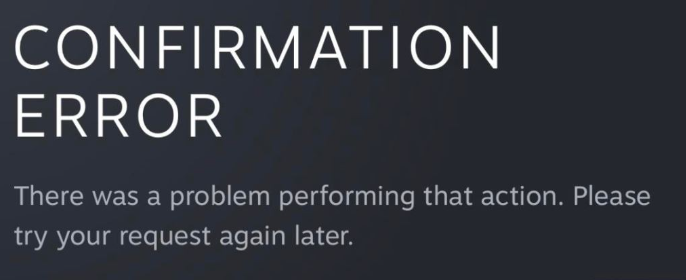
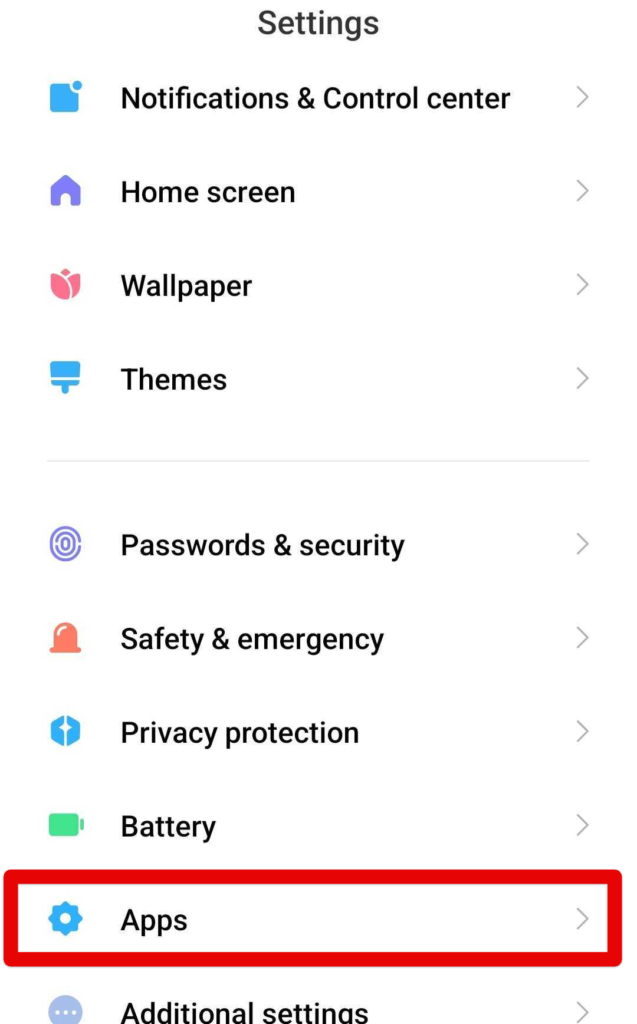
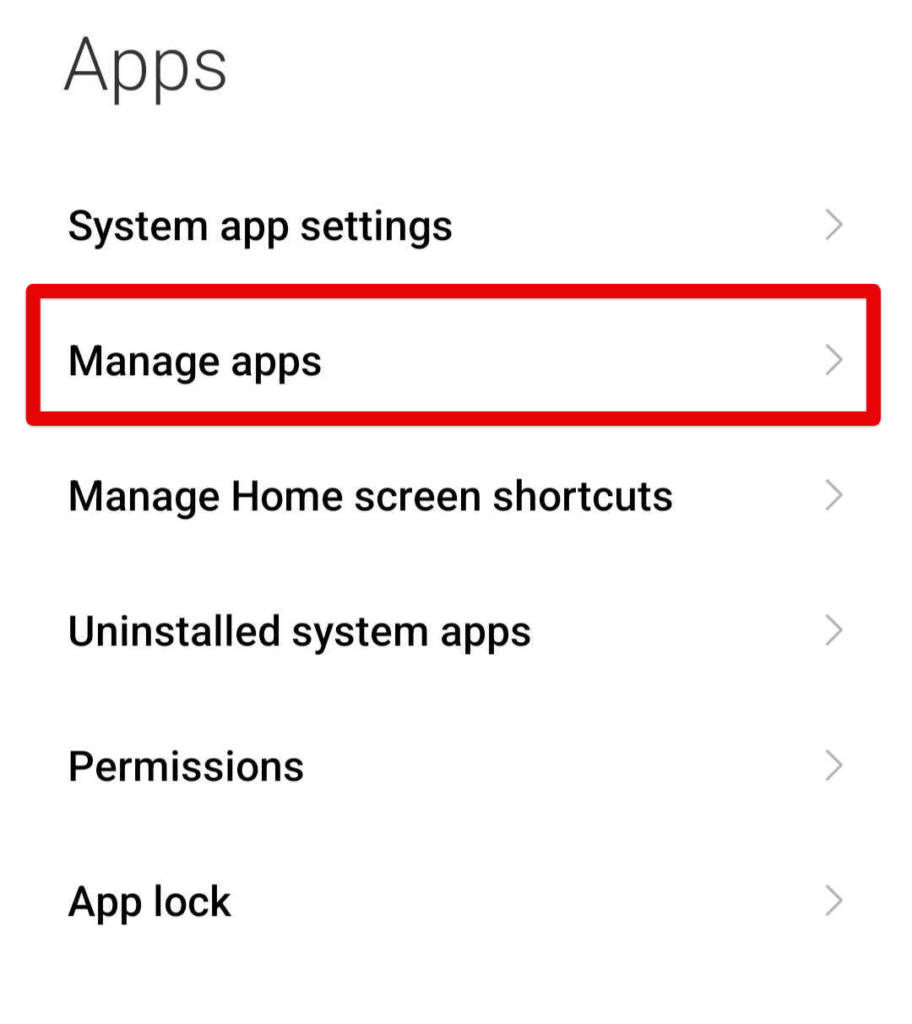

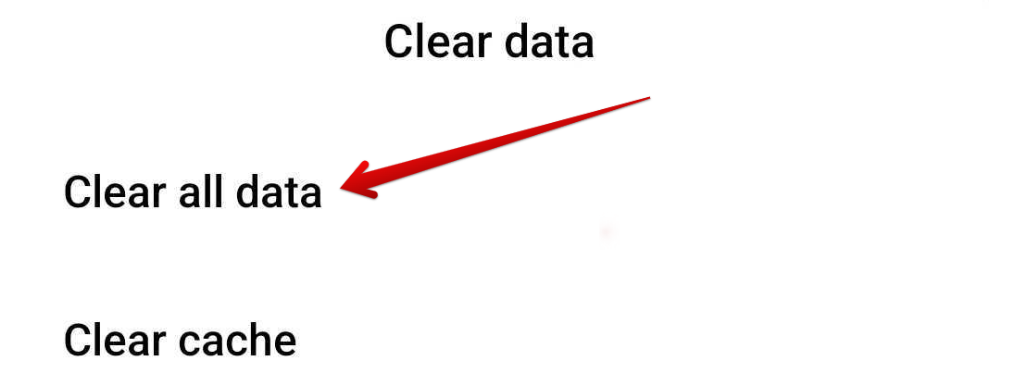
![Как исправить ошибку подтверждения Steam [2022]](https://votguide.ru/wp-content/uploads/2022/07/316c6cdf567bbc34197223a4bb01bb5f.png)
![Как исправить ошибку подтверждения Steam [2022]](https://votguide.ru/wp-content/uploads/2022/07/a6c1014a317ab1a56c9db9446296487a.png)
![Как исправить ошибку подтверждения Steam [2022]](https://votguide.ru/wp-content/uploads/2022/07/552e5853e65676929155b9ba09566215.png)
![How To Исправить ошибку подтверждения Steam [2022]](https://votguide.ru/wp-content/uploads/2022/07/9ed1d488a7ba754f7ff6538b6156cd1f.png)